* Cảnh báo vài ý trước khi vào nội dung chính mình cần chia sẻ :
- 1. Bài viết này mang tính chất là dành cho cá nhân để lưu trữ kiến thức cũng như kinh nghiệm bản thân đã trải qua.
- 2. Bài viết chia sẻ phi lợi nhuân.
- 3. Bài viết có thể làm vài bạn sẽ biểu môi rằng đơn giản thế này ai chẳng biết, post lên làm gì ==> thì nhìn lại mục “1” nhé.
- 4. Bài viết có lấy hình ảnh và một vài nội dung trên internet, nên nếu có gì vi phạm, cảm phiền các bạn báo lại giúp mình.
——————————————————————————————————————————-

– Blog của mình có 1 bài viết hướng dẫn mọi người import 01 máy ảo với hệ điều hành linux hoặc Windows (Link_Here), tuy là PC ảo hoàn thiện nhưng chiếm khá nhiều resource của chúng ta. Vậy nhằm để giảm resource cho EVE-NG, để dành resource cho các thiết bị ảo hóa khác, Ví dụ như Router, Switch, Firewalls, WLC, AP,v.v…. thì EVE-NG mặc định có đi kèm 01 vPC tối giản nhất.
– vPC có các tác vụ đơn giản như “Ping, Traceroute, IP DHCP” để các bạn có thể test bài lab của mình một cách hoàn chỉnh.
– Vậy chúng ta cùng tìm hiểu về vPC thông qua bài viết này.
1. Cách thêm vPC vào lab:
Bước 1: Click chuột phải > chọn “Node” như hình
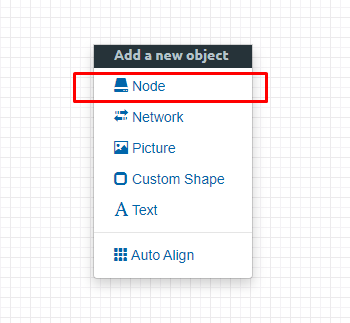
Bước 2: chọn “Virtual PC (VPCS)” như hình
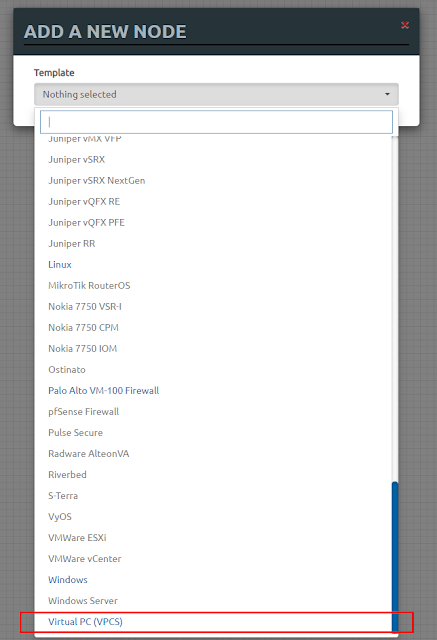
==> Thế là mình đã có 01 máy ảo gọn nhẹ trong lab của mình.
2. Các câu lệnh hỗ trợ trong VPCS:
Để liệt kê các câu lệnh VPCS hỗ trợ ta sử dụng “?” để nhận được danh sách các câu lệnh hỗ trợ như hình bên dưới:
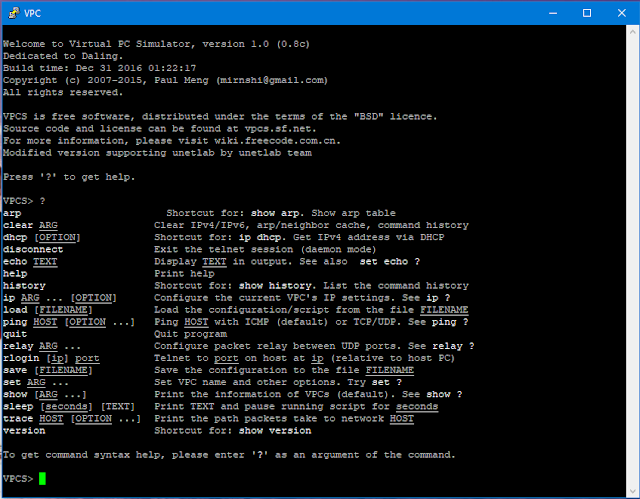
Vậy chúng ta có thể làm được những lệnh cơ bản nào phục vụ cho bài lab của chúng ta như sau:
2.1 Đặt hostname cho VPCS:
Cú pháp: set pcname <name>
ví dụ: muốn đặt tên cho VPCS là PC01 ta thực hiện như sau:
set pcname PC01
2.2 Đặt IP tĩnh cho VPCS
Cú pháp: ip <address> <subnetmask> <gateway>
Ví dụ: muốn đặt IP máy tính theo thông tin sau:
IP: 192.168.1.2
Subnet: 255.255.255.0
Gateway: 192.168.1.1
ip 192.168.1.2 255.255.255.0 192.168.1.1
hoặc:
ip 192.168.1.2/24 192.168.1.1
==> Xem kết quả đặt ip VPCS như sau:
show ip
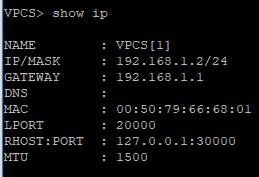
2.3 Đặt IP động cho VPCS:
ip dhcp
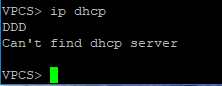
2.4 Thực hiện lệnh ping:
Cú pháp: ping <ip destination>
Ví dụ:
ping 192.168.1.1
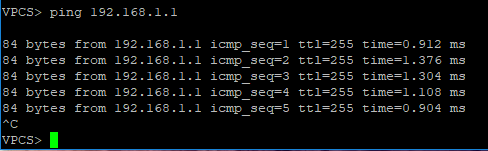
2.5 Thực hiện lệnh traceroute:
Cú pháp: trace <ip destination>
Ví dụ:
trace 192.168.1.1

2.6 Thực hiện lệnh test telnet:
Cú pháp: ping <ip destination> -3 -p 23
Ví dụ:
ping 192.168.1.1 -3 -p 23
Kết quả:
Telnet thành công:
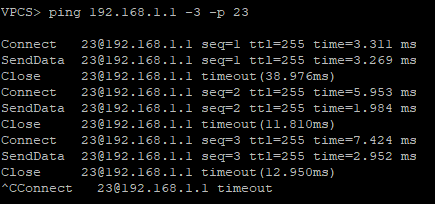
Telnet không thành công:
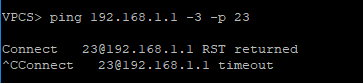
2.7 – Lưu cấu hình:
save
2.8 – Ngắt kết nối VPCS
disconnect
2.9 – Ngắt kết nối và tắt VPCS trong bài lab
quit
Vậy là đủ các tập lệnh để bạn thực hiện được 01 bài lab có sự tham gia của VPCS.
Tổng kết:
* Điểm mạnh:
– Không chiếm quá nhiều resource của EVE-NG
– Đáp ứng được cơ bản trong quá trình thực hiện LAB khi học tập
– Cung cấp được 1 giao diện terminal đơn giản và dễ hiểu.
* Điểm yếu:
– Trong cùng 1 lúc chỉ nên có 1 session kết nối vô VPCS, vì từ 2 session kết nối trở lên có thể gây ra việc ngắt kết nối với VPCS trong EVE-NG
– Không thể thực hiện test hoàn chỉnh được 1 vài application đơn giản như “Telnet, SSH, Web”
– Không có trải nghiệm thực tế như 1 máy tính bình thường trong hạ tầng mạng.
Vậy thôi đó. Hy vọng bài viết sẽ giúp ích được cho các bạn ít nhiều trong công việc học tập và nghiên cứu của chính bản thân.
Trong trường hợp cần Q&A về chủ đề này, vui lòng để lại cmt bên dưới, mình sẽ tranh thủ phản hồi cho các bạn nhanh nhất có thể.

Leave a Reply